佳能喷墨打印机常见问题
喷墨打印机常见故障原因与排除方法
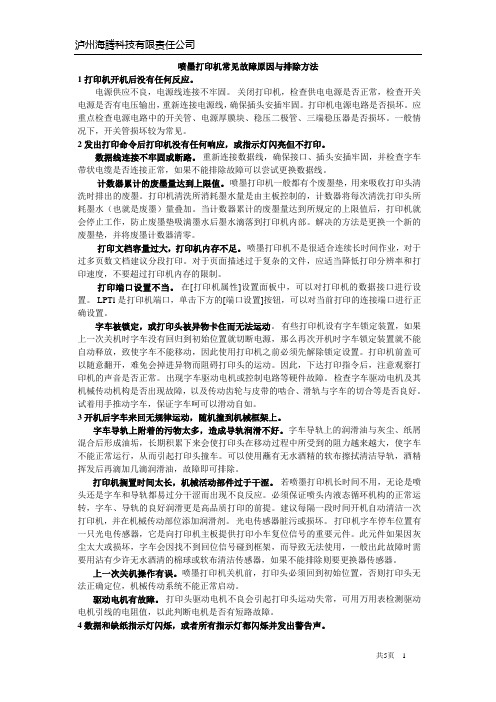
喷墨打印机常见故障原因与排除方法1打印机开机后没有任何反应。
电源供应不良,电源线连接不牢固。
关闭打印机,检查供电电源是否正常,检查开关电源是否有电压输出,重新连接电源线,确保插头安插牢固。
打印机电源电路是否损坏。
应重点检查电源电路中的开关管、电源厚膜块、稳压二极管、三端稳压器是否损坏。
一般情况下,开关管损坏较为常见。
2发出打印命令后打印机没有任何响应,或指示灯闪亮但不打印。
数据线连接不牢固或断路。
重新连接数据线,确保接口、插头安插牢固,并检查字车带状电缆是否连接正常,如果不能排除故障可以尝试更换数据线。
计数器累计的废墨量达到上限值。
喷墨打印机一般都有个废墨垫,用来吸收打印头清洗时排出的废墨。
打印机清洗所消耗墨水量是由主板控制的,计数器将每次清洗打印头所耗墨水(也就是废墨)量叠加。
当计数器累计的废墨量达到所规定的上限值后,打印机就会停止工作,防止废墨垫吸满墨水后墨水滴落到打印机内部。
解决的方法是更换一个新的废墨垫,并将废墨计数器清零。
打印文档容量过大,打印机内存不足。
喷墨打印机不是很适合连续长时间作业,对于过多页数文档建议分段打印。
对于页面描述过于复杂的文件,应适当降低打印分辨率和打印速度,不要超过打印机内存的限制。
打印端口设置不当。
在[打印机属性]设置面板中,可以对打印机的数据接口进行设置。
LPTl是打印机端口,单击下方的[端口设置]按钮,可以对当前打印的连接端口进行正确设置。
字车被锁定,或打印头被异物卡住而无法运动。
有些打印机设有字车锁定装置,如果上一次关机时字车没有回归到初始位置就切断电源,那么再次开机时字车锁定装置就不能自动释放,致使字车不能移动,因此使用打印机之前必须先解除锁定设置。
打印机前盖可以随意翻开,难免会掉进异物而阻碍打印头的运动。
因此,下达打印指令后,注意观察打印机的声音是否正常。
出现字车驱动电机或控制电路等硬件故障。
检查字车驱动电机及其机械传动机构是否出现故障,以及传动齿轮与皮带的啮合、滑轨与字车的切合等是否良好。
喷墨打印机常见故障七招教您手动排除

喷墨打印机常见故障七招教您手动排除现如今喷墨打印机已经不再局限于办公场所,它正在慢慢走入我们的家庭。
在公司,我们会有专业维护人员修理,但如果我们在家里使用这些设备的时候,遇到问题,该如何处理?送去维修站?既费时又费力还浪费我们的血汗钱,下面ZOL办公频道总结出几个喷墨打印机中常见的问题及其解决方法,方便广大读者日常维护时借鉴。
问题一:打印的文件中出现断断续续的白线。
打印的文档中出现断断续续的白线有可能是以下几点原因造成的:1.墨盒中已经没有墨水答:由于一些比较老的喷墨打印机没有单一墨盒墨水用尽提示,造成浪费纸张及蓝非其它墨水的现象发生。
用户可根据打印机内的提示自行更换墨水。
在墨盒内墨水快用完时,字体颜色会明显变浅,并伴有打印的图像偏色想象发生,用户时刻关注下就可以避免此类事情的发生。
2.墨盒中墨水有气泡答:这种情况常见于灌装墨水的墨盒中,由于喷头被气泡堵住,无法及时释放墨滴造成打印出白线的现象。
用户可将墨盒取出喷头朝下左右晃动少许时间即可较好解决这种现象,如晃动无法赶走气泡,则需打印多张文档后,等气泡排除即可。
3.喷头部分被堵住答:通过打印机驱动中的清洗喷头选项,对喷头进行清洗,如果清洗两次后还是打印出白线,用户可使用超声波加湿器在水中对喷头进行高频冲击,或将喷头浸泡在热手巾上一小时,即可疏通打印喷头。
问题二:打印多次后出现墨尽但墨盒内仍有墨水。
打印几次后有些打印机会出现这种忽然报告墨盒内墨水用尽,但摇晃墨盒发现墨盒内墨水还是有很多,我们分析可能是以下原因造成的:1.大多数新款打印机的墨盒芯片有自动记数功能。
而少量型号的机型会因为墨盒未用完而将之取出,当装入新墨盒使用时,机器会在原在基础上继续计数,当数值累计达到规定的墨水消耗量时,打印机便自动停不再打印。
答:确保旧墨盒已用尽再换新的。
打开墨盒套夹然后再扣上,但最好不要取出墨盒,让机器感觉好象重新操作了一次更换墨盒的步骤,如果试过一次后不能奏效应立即停止以免损坏打印机。
较为常见的佳能打印机故障解决方法

较为常见的佳能打印机故障解决方法
佳能打印机故障,自己总结的
佳能m258 m259 彩色喷墨打印机出现问题解决方案:
佳能MP258打印机改联供后,警告灯一直亮着,黑色彩色墨水灯一直闪烁?
1:按住面板上的停止重置键+对应闪灯的黑色或者彩色按键10秒钟就可以破解一个墨盒的芯片!
如果还不能打印就关机重新试。
装连供后,各色墨充足,但彩色墨水灯一直闪烁,黑色灯长亮,打印机不供墨?
2:墨盒没有安装到位,打开墨车重新安装一下!
多试几次。
佳能MP258打印机出现代码P07 电源灯和警告灯交替闪?
3:提示费墨已经满,是要清零了。
需要清零软件!
佳能mp258为什么警告灯一直亮着不打印?
4:按住停止键8秒以上警告灯熄灭就可打印了墨盒指示灯闪烁不用管
佳能MP258 警告灯亮,屏显E5
5:无法识别墨盒,需要重新安装墨盒
改了连供的,两个灯一直接替闪烁,不能打印
6:改连供的后遗症,墨盒芯片没接触好,解决办法就是打开彩色墨盒上盖,在彩色墨盒靠怀里这边垫点纸片,目的是把彩色墨盒往前面顶一下,使芯片和触点接触好。
按住取消/重置键5秒钟再松开即可,黑色彩色方法都一。
佳能打印机常见故障非常简单实用的处理方法
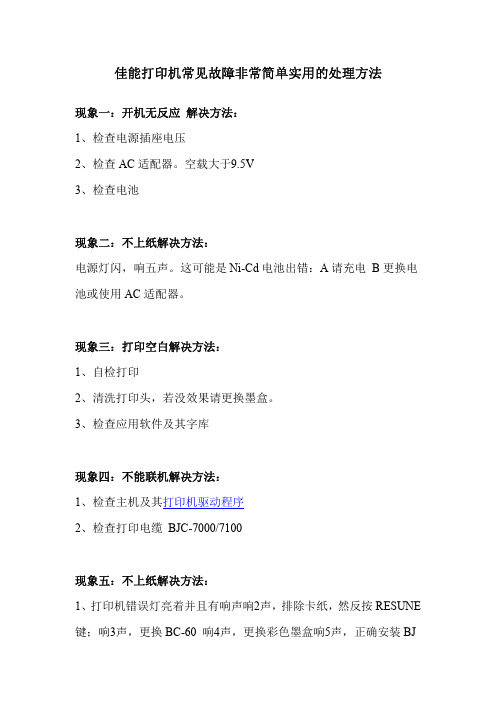
佳能打印机常见故障非常简单实用的处理方法现象一:开机无反应解决方法:1、检查电源插座电压2、检查AC适配器。
空载大于9.5V3、检查电池现象二:不上纸解决方法:电源灯闪,响五声。
这可能是Ni-Cd电池出错:A请充电B更换电池或使用AC适配器。
现象三:打印空白解决方法:1、自检打印2、清洗打印头,若没效果请更换墨盒。
3、检查应用软件及其字库现象四:不能联机解决方法:1、检查主机及其打印机驱动程序2、检查打印电缆BJC-7000/7100现象五:不上纸解决方法:1、打印机错误灯亮着并且有响声响2声,排除卡纸,然反按RESUNE 键;响3声,更换BC-60响4声,更换彩色墨盒响5声,正确安装BJ墨盒,然后按REPLACE键响6声,按下RESUME键响7声,让打印机停止工作一会儿,然后按下RESUME键2、黄灯闪动并鸣叫8声电路部分问题。
现象六:打印缺线解决方法:1、先清洗打印头2、打印测试样张3、检查墨盒的触点是否有墨水4、更换墨盒现象七:卡纸解决方法:1、检查纸的规格2、检查纸是否*最左边3、按FF键把纸退出现象八:打印缺线解决方法:1、自检打印2、清洗打印头,若没效果请更换墨盒。
现象九:开机无反应解决方法:1、确认电源插座已打开2、打印机电源线已与主电源电连接现象十:卡纸解决方法:1、检查装载打印的介质和送纸的形式2、检查送纸系统是否有动作3、检查页式送纸器是否有脏东西现象十一:颜色不正解决方法:1、先清洗打印头2、打印测试样张3、检查墨盒的触点是否有墨水4、更换彩色/照片彩色墨盒现象十二:不能联机解决方法:1、打印机是否连接到电源上2、是否正在打印一份非常大的文件(图像、图形)3、检查打印电缆4、检查打印机端口BJC-600现象一:开机无反应解决方法:1、确认电源插座已打开2、打印机电源线已与主电源连接现象二:不上纸解决方法:1、打印机错误灯亮并且有响声;响2声请重新装纸;响3声请排除卡纸;响4声墨水耗尽,更换墨水盒;响5声、6声或7声,请确认黑色墨盒放在左侧,彩色墨盒放在右侧;响8声按下RESUME键;响9声先清洗打印头,更换墨水盒或更换打印头。
佳能Canon喷墨打印机常见故障与解决方案
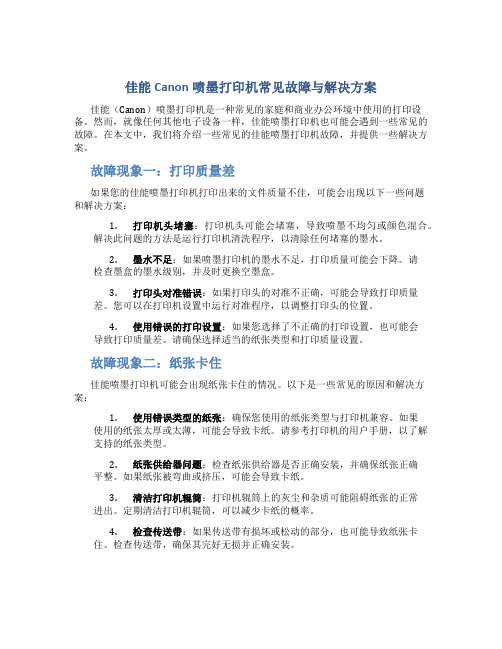
佳能Canon喷墨打印机常见故障与解决方案佳能(Canon)喷墨打印机是一种常见的家庭和商业办公环境中使用的打印设备。
然而,就像任何其他电子设备一样,佳能喷墨打印机也可能会遇到一些常见的故障。
在本文中,我们将介绍一些常见的佳能喷墨打印机故障,并提供一些解决方案。
故障现象一:打印质量差如果您的佳能喷墨打印机打印出来的文件质量不佳,可能会出现以下一些问题和解决方案:1.打印机头堵塞:打印机头可能会堵塞,导致喷墨不均匀或颜色混合。
解决此问题的方法是运行打印机清洗程序,以清除任何堵塞的墨水。
2.墨水不足:如果喷墨打印机的墨水不足,打印质量可能会下降。
请检查墨盒的墨水级别,并及时更换空墨盒。
3.打印头对准错误:如果打印头的对准不正确,可能会导致打印质量差。
您可以在打印机设置中运行对准程序,以调整打印头的位置。
4.使用错误的打印设置:如果您选择了不正确的打印设置,也可能会导致打印质量差。
请确保选择适当的纸张类型和打印质量设置。
故障现象二:纸张卡住佳能喷墨打印机可能会出现纸张卡住的情况。
以下是一些常见的原因和解决方案:1.使用错误类型的纸张:确保您使用的纸张类型与打印机兼容。
如果使用的纸张太厚或太薄,可能会导致卡纸。
请参考打印机的用户手册,以了解支持的纸张类型。
2.纸张供给器问题:检查纸张供给器是否正确安装,并确保纸张正确平整。
如果纸张被弯曲或挤压,可能会导致卡纸。
3.清洁打印机辊筒:打印机辊筒上的灰尘和杂质可能阻碍纸张的正常进出。
定期清洁打印机辊筒,可以减少卡纸的概率。
4.检查传送带:如果传送带有损坏或松动的部分,也可能导致纸张卡住。
检查传送带,确保其完好无损并正确安装。
故障现象三:无法连接打印机有时候,您的计算机可能无法连接佳能喷墨打印机。
以下是一些可能的原因和解决方案:1.检查连接:确保打印机正确连接到计算机。
检查USB或网络连接,并确保连接稳固。
您还可以尝试更换USB线或以太网线。
2.驱动程序问题:如果您的计算机没有正确的打印机驱动程序,可能无法连接到打印机。
佳能Canon喷墨打印机常见故障及解决方案

佳能Canon喷墨打印机常见故障及解决方案1、最大幅面:A42、分辩率:2400*12003、所用墨水盒:BCI-24BK 300页/墨盒、160个喷嘴BCI-24 COLOR 520 1704、打印速度:10张/分(黑墨盒)、7张/分(彩墨盒)5、操作系统:WIN95/98/2000、NT4.0、MacOS6、打印缓存:128KB7、接口:USB 2.0电源灯闪烁橙色打印机出现故障,闪烁次数表示故障类型,如下概述。
请检查故障原因,然后采取适当的操作。
●闪烁两次:缺纸或送纸发生错误正确地重新装入纸张,并按恢复/取消按钮。
●闪烁三次:卡纸如果打印机已卡纸,然后重新将纸张正确地放入打印机,并按恢复/取消按钮。
参见卡纸●闪烁四次:墨水耗尽其中一个墨水盒已用完,请更换墨水盒。
●闪烁六次:没有安装打印头●闪烁八次:废墨收集器快满了打印机有一个内置收集器,用来收集在清洗打印头时用过的墨水。
闪烁八次表示废墨收集器快满了。
按恢复/取消按钮取消故障,您可以继续打印。
注释:。
当废墨收集墨完全装满时,不能再进行打印。
●电源灯交替闪烁绿色和橙色:请关闭打印机,拔下打印机电源插头。
请再次将打印机插头插入,然后开启打印机。
Canon BJC-85001、最大幅面:A42、分辩率:1200*12003、打印头:BJ-50(需要6个不同颜色的墨水盒支持打印)每种颜色256个喷嘴(黑、青、品红、黄、PHOTO青、PHOTO 品红)4、所用墨水盒:BCI-5C/482张、BCI-5M/120张、BCI-5Y/84张(彩色墨水盒)、BCI-5BK/370张黑墨水盒、BCI-5PM/132张、BCI-5PC/132张(照片彩色墨水盒)5、打印速度:3张/分(单色)、3张/分钟(彩色)6、操作系统:WIN95/98/2000、NT4.0、Mac OS8.17、常驻控制模式:佳能扩展模式8、缓存:80KB9、接口:并口(IEEE、ECP)、USB(使用USB接口时,配置必须在WIN98以上)Canon BJ-W70001、最大幅面:A02、分辩率:360*3603、所用墨水盒:BCI-7000BK BCI-7000C BCI-7000M BCI-7000Y4、打印速度:10张/分(黑墨盒)、7张/分(彩墨盒)5、操作系统:WIN3.X/95/98、NT4.06、接口:并口IEEE12847、缓存: 8MB8、维修功能:n S530D1、最大幅面:A42、分辩率:2400*12003、所用墨水盒:BCI-3eBK 695*2页/墨盒、320个喷嘴BCI-3e (BCI-3eC/3eM/3eY)分别为(1250/460/395/300*3)页每个墨水盒、(每种颜色256个喷嘴)4、打印速度:15张/分(黑墨盒)、10张/分(彩墨盒)5、操作系统:WIN95/98/2000/XP、NT4.0、MacOS6、打印缓存:128KB7、接口:USB。
佳能打印机三大常见故障
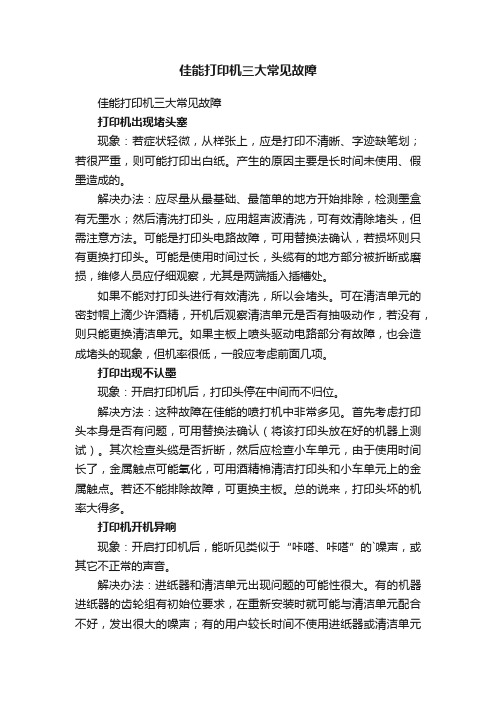
佳能打印机三大常见故障佳能打印机三大常见故障打印机出现堵头塞现象:若症状轻微,从样张上,应是打印不清晰、字迹缺笔划;若很严重,则可能打印出白纸。
产生的原因主要是长时间未使用、假墨造成的。
解决办法:应尽量从最基础、最简单的地方开始排除,检测墨盒有无墨水;然后清洗打印头,应用超声波清洗,可有效清除堵头,但需注意方法。
可能是打印头电路故障,可用替换法确认,若损坏则只有更换打印头。
可能是使用时间过长,头缆有的地方部分被折断或磨损,维修人员应仔细观察,尤其是两端插入插槽处。
如果不能对打印头进行有效清洗,所以会堵头。
可在清洁单元的密封帽上滴少许酒精,开机后观察清洁单元是否有抽吸动作,若没有,则只能更换清洁单元。
如果主板上喷头驱动电路部分有故障,也会造成堵头的现象,但机率很低,一般应考虑前面几项。
打印出现不认墨现象:开启打印机后,打印头停在中间而不归位。
解决方法:这种故障在佳能的喷打机中非常多见。
首先考虑打印头本身是否有问题,可用替换法确认(将该打印头放在好的机器上测试)。
其次检查头缆是否折断,然后应检查小车单元,由于使用时间长了,金属触点可能氧化,可用酒精棉清洁打印头和小车单元上的金属触点。
若还不能排除故障,可更换主板。
总的说来,打印头坏的机率大得多。
打印机开机异响现象:开启打印机后,能听见类似于“咔嗒、咔嗒”的`噪声,或其它不正常的声音。
解决办法:进纸器和清洁单元出现问题的可能性很大。
有的机器进纸器的齿轮组有初始位要求,在重新安装时就可能与清洁单元配合不好,发出很大的噪声;有的用户较长时间不使用进纸器或清洁单元太脏,也会导致开机异响。
对于前者,只有使用正确的安装方法,才能排除故障,对于后者,需要清洗清洁单元。
佳能打印机故障及解决

佳能打印机故障及解决在日常办公和生活中,佳能打印机凭借其出色的性能和品质,成为了许多用户的首选。
然而,就像任何电子设备一样,佳能打印机在使用过程中也可能会遇到各种各样的故障。
下面,我们就来详细探讨一下佳能打印机常见的故障以及相应的解决方法。
一、打印质量问题1、打印模糊或有污渍这可能是由于墨盒喷头堵塞、墨盒缺墨或者纸张质量不佳导致的。
首先,我们可以尝试执行打印机的喷头清洗操作。
通常,在打印机的设置菜单中会有相关选项。
如果清洗喷头后问题仍未解决,那么可能是墨盒缺墨,需要更换墨盒。
另外,确保使用的纸张符合打印机的要求,避免使用过于粗糙或受潮的纸张。
2、颜色失真颜色失真可能是由于墨盒安装不正确、墨盒过期或者打印机的色彩设置有误。
检查墨盒是否安装到位,如有必要,重新安装墨盒。
如果墨盒已过期,及时更换新的墨盒。
同时,进入打印机的设置,检查色彩配置是否正确,并根据需要进行调整。
3、打印有条纹这种情况通常是因为墨盒喷头损坏或者墨盒内墨水不均匀。
可以先尝试再次清洗喷头,如果问题依旧,可能需要更换墨盒。
二、卡纸故障1、纸张卡在进纸口可能是纸张放置不正确、进纸滚轮有异物或者进纸滚轮磨损。
先检查纸张是否平整且正确放入进纸槽。
清理进纸滚轮上的灰尘和异物,若滚轮磨损严重,则需要联系专业维修人员更换。
2、纸张卡在出纸口一般是因为打印任务突然中断、纸张受潮变形或者出纸滚轮故障。
首先取消当前打印任务,然后轻轻地将卡住的纸张拉出。
确保使用干燥的纸张,并检查出纸滚轮是否正常运转。
三、无法打印1、打印机无响应可能是打印机与电脑连接不良、驱动程序损坏或者打印机处于离线状态。
检查数据线是否连接牢固,重新安装打印机驱动程序。
在打印机的控制面板上,将其设置为在线状态。
2、显示错误代码不同的错误代码代表不同的故障。
可以通过查阅打印机的用户手册或者在佳能官方网站上查找相应的错误代码解决方案。
四、墨盒相关问题1、墨盒不识别这可能是墨盒芯片损坏、墨盒安装不到位或者墨盒不是原装正品。
- 1、下载文档前请自行甄别文档内容的完整性,平台不提供额外的编辑、内容补充、找答案等附加服务。
- 2、"仅部分预览"的文档,不可在线预览部分如存在完整性等问题,可反馈申请退款(可完整预览的文档不适用该条件!)。
- 3、如文档侵犯您的权益,请联系客服反馈,我们会尽快为您处理(人工客服工作时间:9:00-18:30)。
常见问题
惠普和佳能机器具体显示会不尽相同,不过问题是类似的。
1、为什么我连供里有足够墨水,或者我已经给墨盒中加墨了,但是打印机却显示缺墨、墨盒耗
尽?
如图所示,原装墨盒首次安装后会显示墨盒满:当你打印一些后,墨水会
显示减少,大家看了打印机的图示,总是误以为墨盒中真有这么多水, 实际
上不是,打印机是通过墨盒上的汁数器和你发送打印的数据量来计算判断
墨盒墨水量,基准数据是厂家墨盒的出厂墨水量,你打一次,它记录一次,
多次累加来汁算出剩余墨水量。
我们一般称之为“墨盒汁数
器”。
这个功能只有一次有效,一般机器带的
墨盒打印50-80张后,就会提示耗尽,我们
使用连供或者自己加墨,也改变不了这个芯
片的数据,所以它永远会显示墨盒耗尽。
不
过不会影响我们使用。
当使用一定时间后,机器会提示如左图,
并且停止工作,一体机小屏幕会显示E16,请
按“停止恢复”按键5秒以上,一直按到对
话消失,就可以关闭该墨盒的墨水监测,机
器正常运行。
2、佳能一体机常见错误提示及原因:
机器上的提示:(注总一体机上的小屏幕,字母和数字逐个闪动)
E03——卡纸,请重新放入纸张,首次使用的人请仔细看说明书学习正确的放纸方式;使用了连供的请检查连供是否对出纸造成影响
P02——墨车无法移动,使用连供的顾客请重新安装连供,如果无法解决,应适当改变连供走线方式
E04、E05——墨盒错误,没装连供的只需重装墨盒即可:装了连供的请重新安装墨盒,特别是彩色墨盒,注意管道等位置不要和机器墨车盖子冲突
其它提示一般均与连供安装不到位有关,请仔细的调整连供
电脑上的提示:一体机和打印机都会岀现
E5100——类似机器上提示的EO4\EO5, 一般都需要重新检査和安装连供,特别注意小心彩色墨盒最上而的管道不要顶到墨车盖子最里面的白色部分,管道尽量不要被墨车压到,管道的长度也需要调整,太长会卡线,太短会在运行中拉扯墨盒,也会造成错误5100。
3、打印图片时有横向条纹,怎么办?
请点开始=>设备和打印机=>找到你的打印机,点右键,选择属性=>维护=》淸洗执行淸洗喷头一次即可解决,如未解决请放置一段时间后再试,不要连续清洗。
4、打印相片,但是显示不全,只有1部分,怎么办?
打印相片过程中,看到类似“属性、打印首选项”,请点击,在里面设置纸张尺寸和打印精度。
我们的小像纸是A6 (10*15厘米,护6寸),选正确的纸张,然后打印,就可以打出完整的图
片。
